win10系统如何禁用OneDrive同步
来源:www.laobaicai.net 发布时间:2015-06-19 15:37
近期不少用户反映win10系统的OneDrive会自动上传资料到云存储里面很没有安全感,有没有什么好的方法可以关闭OneDrive或者直接禁用OneDrive呢?下面就一起来看看禁用OneDrive同步的方法。
1.登录到win10系统桌面,点击打开开始菜单 - 电脑设置。如下图所示

2.在弹出的电脑设置窗口中,点击打开OneDrive。如下图所示
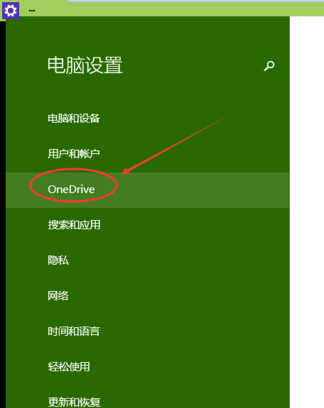
3.在打开的OneDrive界面中,点击选中“同步设置”按钮,然后关闭右侧的“在这台电脑上同步设置”。如下图所示
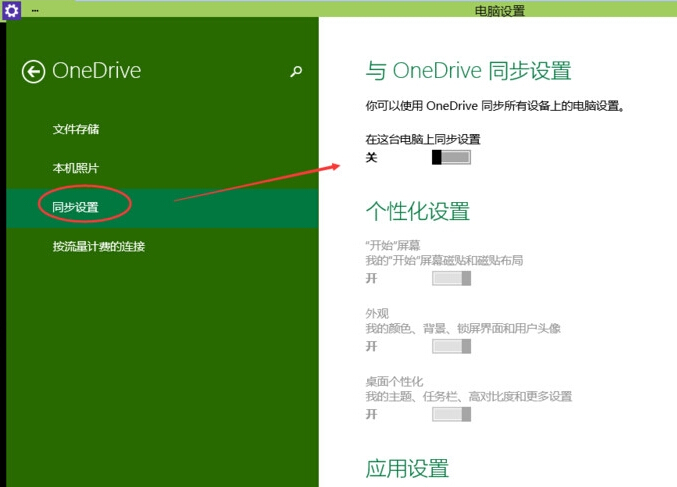
4.关闭了同步设置之后,不要忘记文件存储里面还有一项同步可以执行,点击打开“文件存储”,在右侧界面中将“默认情况下将文档保存到OneDrive”关闭即可。如下图所示
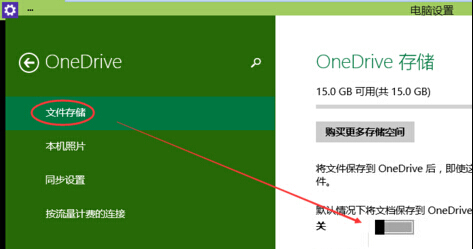
以上就是禁用OneDrive同步的方法,有不懂的如何禁用OneDrive同步方法的用户,可以尝试以上的设置方法操作看看,希望以上的设置方法可以给大家带来更多的帮助。
下一篇:如何快速解决电脑无法调节音量
推荐阅读
"Win10累积更新卡在无限重启阶段的修复策略"
- win11系统无法识别移动硬盘怎么办 2024-05-06
- win11系统dns异常无法上网怎么办 2024-05-04
- win11系统如何调整鼠标速度 2024-05-03
- win11系统不显示wifi列表怎么办 2024-05-01
win10系统设置虚拟内存教程分享
- win11系统如何查看内存条卡槽数量 2024-04-29
- win11系统怎么开启节能模式 2024-04-29
- win11系统usb接口无法识别设备如何解决 2024-04-28
- win11系统如何添加网络打印机 2024-04-26
老白菜下载
更多-
 老白菜怎样一键制作u盘启动盘
老白菜怎样一键制作u盘启动盘软件大小:358 MB
-
 老白菜超级u盘启动制作工具UEFI版7.3下载
老白菜超级u盘启动制作工具UEFI版7.3下载软件大小:490 MB
-
 老白菜一键u盘装ghost XP系统详细图文教程
老白菜一键u盘装ghost XP系统详细图文教程软件大小:358 MB
-
 老白菜装机工具在线安装工具下载
老白菜装机工具在线安装工具下载软件大小:3.03 MB










